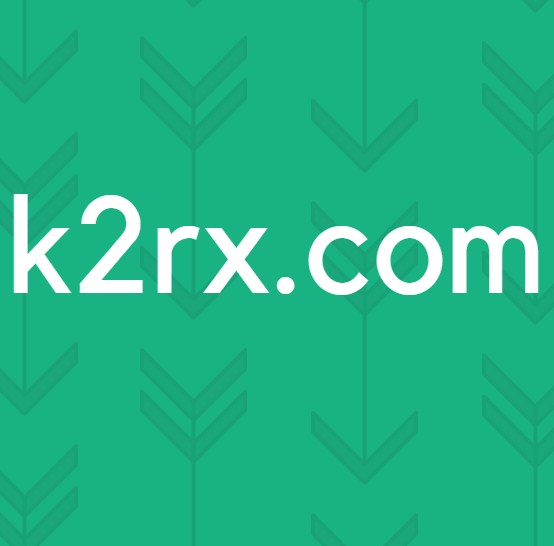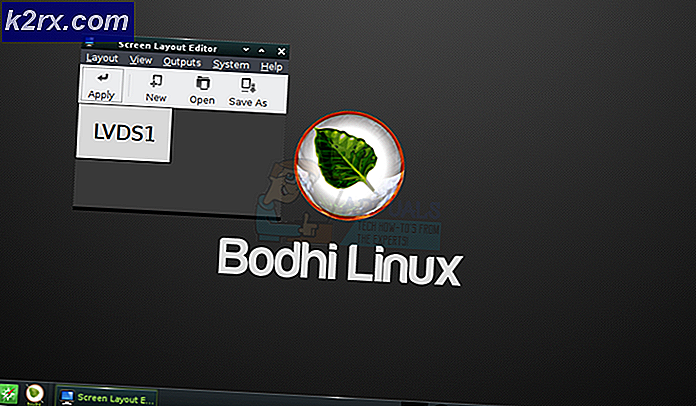Cara Menghapus Riwayat File Explorer di Windows 10
File Explorer, seperti namanya adalah Explorer dibangun ke OS Windows. Hal ini memungkinkan pengguna untuk menavigasi ke drive, folder, drive eksternal, recycle bin, grup rumah, drive bersama, dan banyak lagi. File Explorer menyimpan sejarah item yang Anda cari menggunakan bilah alamat dan juga menyimpan riwayat file dan folder yang Anda gunakan. Menghapus riwayat File Explorer, akan menghapus file explorer apa pun yang pernah disimpan.
Dalam panduan ini, saya akan memberikan dua solusi yang berfokus pada penghapusan histori file explorer, (secara manual dan otomatis).
Solusi 1: Bersihkan Riwayat File Explorer secara manual
Tahan Tombol Windows dan Tekan E untuk membuka File Explorer. Klik Lihat -> Opsi -> Ganti Folder dan Opsi Pencarian dari menu paling atas.
Kemudian pilih Umum, dan klik Hapus di bawah Bagian Privasi.
Solusi 2: Bersihkan Riwayat File Explorer secara otomatis
Klik kanan pada desktop Anda dan pilih New -> Text Document . Tempel konten berikut ke dalam dokumen teks dan pilih File -> Save As . Nama File sebagai deletehistory.bat dan atur jenis file ke Semua File.
Del / F / Q% APPDATA% \ Microsoft \ Windows \ Terbaru \ *
Del / F / Q% APPDATA% \ Microsoft \ Windows \ Recent \ AutomaticDestinations \ *
Del / F / Q% APPDATA% \ Microsoft \ Windows \ Recent \ CustomDestinations \ *
TIP PRO: Jika masalahnya ada pada komputer Anda atau laptop / notebook, Anda harus mencoba menggunakan Perangkat Lunak Reimage Plus yang dapat memindai repositori dan mengganti file yang rusak dan hilang. Ini berfungsi dalam banyak kasus, di mana masalah ini berasal karena sistem yang rusak. Anda dapat mengunduh Reimage Plus dengan Mengklik di SiniREG Hapus HKCU \ SOFTWARE \ Microsoft \ Windows \ CurrentVersion \ Explorer \ RunMRU / VA / F
REG Hapus HKCU \ SOFTWARE \ Microsoft \ Windows \ CurrentVersion \ Explorer \ TypedPaths / VA / F
Ini akan membuat skrip, untuk menghapus Riwayat File Explorer. Anda dapat mengklik dua kali skrip ini untuk menjalankannya sekali, atau Anda dapat Menjadwalkan Tugas untuk menjalankannya pada waktu yang telah Anda tetapkan.
Tekan Tombol Windows untuk menarik Start Menu pada keyboard Anda dan tanpa mengklik di mana saja, ketik Task Scheduler dan Tekan Enter pada keyboard Anda.
Di Penjadwal Tugas, klik Buat Tugas Dasar, dari panel kanan.
Di bawah Nama dimasukkan ke Hapus Riwayat File dan klik Berikutnya.
Pilih seberapa sering file explorer history Anda harus dihapus (Harian / Mingguan / Bulanan) dan klik Next.
Di Jendela berikutnya di kotak teks kedua, pilih waktu kapan hari riwayat Anda harus dihapus dan klik Next dua kali.
Klik Browse dan pilih file deletehistory.bat pada desktop dan klik OK dan kemudian Next dan Finish .
Tutup Penjadwal Tugas dan itu dia!
TIP PRO: Jika masalahnya ada pada komputer Anda atau laptop / notebook, Anda harus mencoba menggunakan Perangkat Lunak Reimage Plus yang dapat memindai repositori dan mengganti file yang rusak dan hilang. Ini berfungsi dalam banyak kasus, di mana masalah ini berasal karena sistem yang rusak. Anda dapat mengunduh Reimage Plus dengan Mengklik di Sini